Examinar, buscar y obtener metadatos para las operaciones de Oracle Database
En esta sección se proporciona información sobre cómo usar el complemento de proyecto de BizTalk del servicio consumo de adaptadores, el Asistente para agregar metadatos del adaptador y el complemento Agregar referencia del servicio adaptador de Visual Studio. Mediante el uso de estos componentes de Visual Studio, puede hacer lo siguiente:
Busque las operaciones para las que se van a recuperar los metadatos.
Busque las operaciones para las que se van a recuperar los metadatos.
Agregue esquemas de mensaje para las operaciones seleccionadas y los archivos de configuración de enlace de puertos a un proyecto de BizTalk Server al usar el Complemento de servicio de adaptador de consumo o el Asistente para agregar metadatos del adaptador.
Agregue una clase de cliente WCF o un contrato de servicio WCF (interfaz) para las operaciones seleccionadas y un archivo de configuración (app.config) a un proyecto de programación que no sea de BizTalk al usar el complemento Agregar referencia del servicio adaptador.
Debe conectarse a la base de datos de Oracle para poder examinar, buscar o recuperar metadatos para las operaciones de destino. Para obtener información sobre cómo conectarse a la base de datos de Oracle cuando se usa el complemento consumir servicio adaptador, agregar metadatos de adaptador o agregar complemento de referencia de servicio de adaptador, consulte Conexión a oracle Database en Visual Studio.
Nota
- El Complemento de proyecto de BizTalk Para consumir el servicio adaptador, el Asistente para agregar metadatos del adaptador y el complemento Agregar referencia del servicio adaptador de Visual Studio presentan esencialmente la misma interfaz al examinar y buscar operaciones, por lo que los tres componentes se tratan en los mismos temas.
- Puede seleccionar nodos de categoría para devolver todas las operaciones del subárbol de esa categoría, por ejemplo, una tabla o esquema completos (o incluso todas las tablas de un esquema).
Exploración de operaciones
Al examinar los metadatos mediante el complemento consumir servicio adaptador, agregar metadatos de adaptador o agregar complemento de referencia del servicio adaptador, el adaptador de base de datos de Oracle muestra:
Operaciones que se pueden realizar en tablas, vistas, procedimientos almacenados, funciones y paquetes.
La operación SQLEXECUTE, que permite a los clientes de adaptador ejecutar cualquier lenguaje de manipulación de datos genérico (DML) o procedimiento almacenado en una base de datos de Oracle.
Las operaciones POLLINGSTMT y Notification, que permiten a los clientes adaptadores obtener datos entrantes de la base de datos de Oracle. También expone una lista de procedimientos almacenados, funciones y paquetes en los esquemas respectivos que se exponen como operaciones para el sondeo.
Nota
- Con el complemento consumir servicios de adaptador, agregar metadatos de adaptador o agregar complemento de referencia del servicio adaptador, puede examinar los nodos de categoría y operación mediante una interfaz de Windows.
- Las operaciones SQLEXECUTE, POLLINGSTMT y Notification se presentan directamente bajo el nodo raíz del árbol de categorías. Debe seleccionar el nodo raíz para ver estas operaciones entrantes y salientes.
Para obtener más información sobre la exploración de metadatos, consulte Obtención de metadatos para las operaciones de Oracle Database en Visual Studio.
Realice los pasos siguientes para buscar operaciones expuestas para diferentes artefactos en una base de datos de Oracle mediante el complemento Agregar referencia del servicio adaptador o consumir complemento de servicio de adaptador.
Para examinar metadatos en una base de datos de Oracle
Conéctese a una base de datos de Oracle mediante el complemento Consumir servicio adaptador, el Asistente para agregar metadatos del adaptador o el complemento Agregar referencia del servicio adaptador. Consulte Conexión a Oracle Database en Visual Studio para obtener instrucciones.
En la lista desplegable Seleccionar tipo de contrato , seleccione el tipo de contrato en función de si va a realizar operaciones entrantes o salientes mediante el adaptador.
En el cuadro Seleccionar una categoría se enumeran los esquemas de la base de datos de Oracle. Haga clic en un esquema para ver las tablas, procedimientos, funciones, paquetes y vistas accesibles para el esquema en el cuadro Categorías y operaciones disponibles . Como alternativa, puede ver la categorización expandiendo el nodo de esquema.
Sugerencia
Puede ir directamente al nodo de categoría "inmediato" o a los nodos de subcategoría del árbol escribiendo el nombre del artefacto en mientras el foco está en la vista de árbol en el cuadro Seleccionar una categoría . Por ejemplo, para saltar al nodo SCOTT , mantenga el foco en el nodo raíz y
SCOTTescriba .En la ilustración siguiente se muestra el complemento Consumir servicio adaptador. El nodo de esquema SCOTT está seleccionado y los nodos de categoría general disponibles en el nodo SCOTT aparecen en el cuadro Categorías y operaciones disponibles .
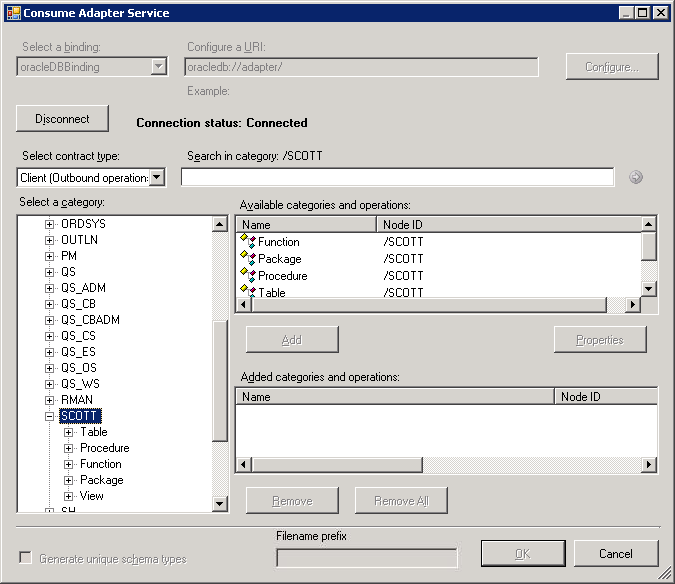
Haga clic en el nodo Tabla para ver las tablas de SCOTT en el cuadro Categorías y operaciones disponibles . Como alternativa, puede ver la lista de tablas expandiendo el nodo Tabla .
Haga clic en un nombre de tabla para ver las operaciones admitidas en la tabla.
En la ilustración siguiente se muestra el complemento Consumir servicio adaptador. Las tablas disponibles en el esquema SCOTT aparecen en el cuadro Seleccionar una categoría . Las operaciones disponibles para la tabla EMP se muestran en el cuadro Categorías y operaciones disponibles .
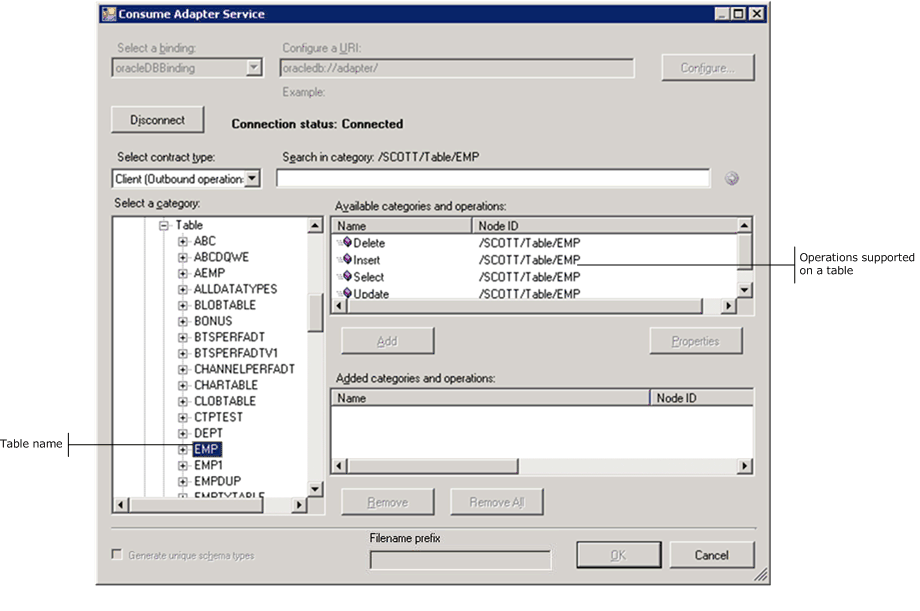
Haga clic en el nodo Procedimiento para enumerar los procedimientos accesibles para esquema SCOTT en el cuadro Categorías y operaciones disponibles .
En la ilustración siguiente se muestra el complemento Consumir servicio adaptador. Los nodos de categoría generales disponibles en el esquema SCOTT aparecen en el cuadro Seleccionar una categoría . Los procedimientos disponibles en el esquema SCOTT se enumeran en el cuadro Categorías y operaciones disponibles .
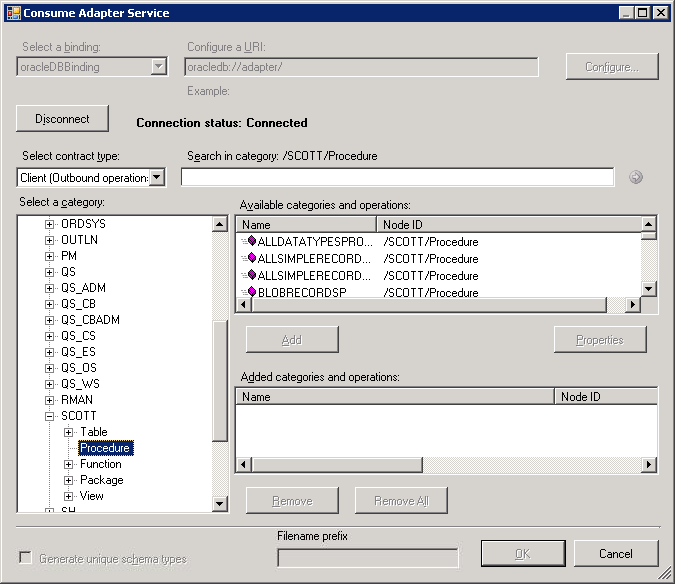
Haga clic en el nodo Función para ver las funciones del esquema SCOTT en el cuadro Categorías y operaciones disponibles .
En la ilustración siguiente se muestra el complemento Consumir servicio adaptador. Los nodos de categoría generales disponibles en el esquema SCOTT aparecen en el cuadro Seleccionar una categoría . Las funciones disponibles en el esquema SCOTT se enumeran en el cuadro Categorías y operaciones disponibles .
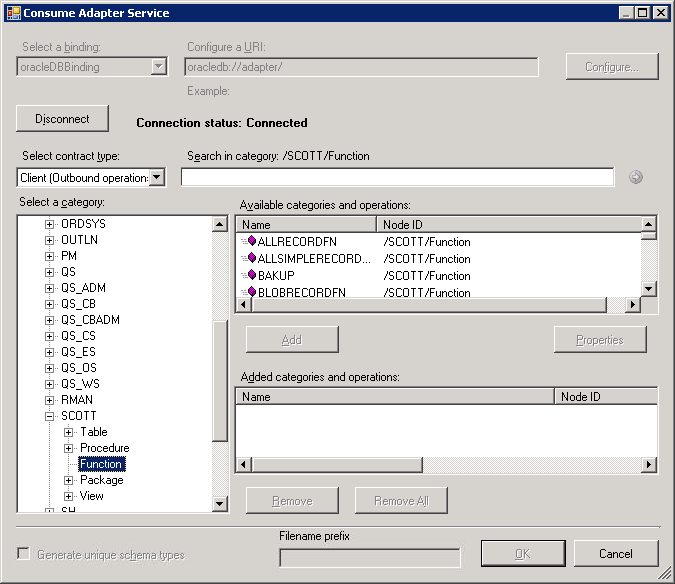
Haga clic en el nodo Paquete para ver los paquetes del esquema SCOTT en el cuadro Categorías y operaciones disponibles . Como alternativa, puede ver la lista de paquetes si expande el nodo Paquete .
Haga clic en un nombre de paquete para ver las operaciones admitidas en el paquete.
En la ilustración siguiente se muestra el complemento consumir servicio adaptador, que enumera los paquetes y las operaciones admitidas para un paquete determinado para el esquema SCOTT.
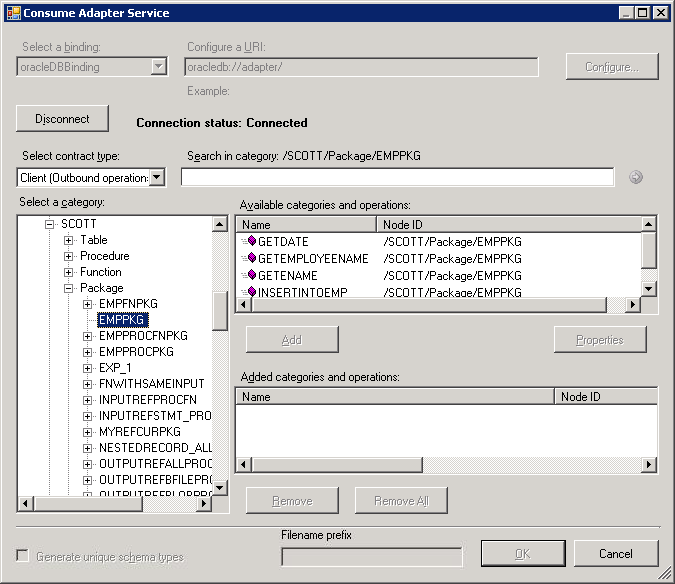
Haga clic en el nodo Ver para ver las vistas del esquema SCOTT en el cuadro Categorías y operaciones disponibles . Como alternativa, puede ver la lista de vistas si expande el nodo Vista .
Haga clic en un nombre de vista para ver las operaciones admitidas en la vista.
En la ilustración siguiente se muestra el complemento Consumir servicio adaptador, que enumera las vistas y las operaciones admitidas para una vista determinada, para el esquema SCOTT.
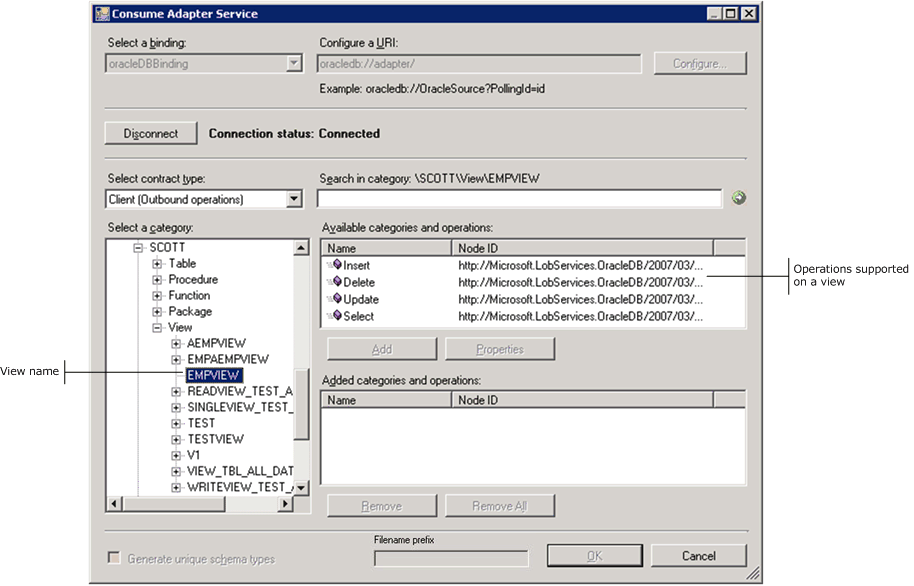
Nota
Con los modelos de servicio y canal WCF, los clientes de adaptador pueden especificar un tamaño de lote para realizar una recuperación por lotes de metadatos.
Búsqueda de operaciones
Al buscar metadatos de Oracle mediante el complemento consumir el servicio adaptador, agregar metadatos del adaptador o agregar complemento de referencia del servicio adaptador, el adaptador de base de datos de Oracle:
Admite caracteres comodín y caracteres de escape en la expresión de búsqueda.
Habilita la búsqueda inmediatamente en el nodo en el que se realiza la operación de búsqueda. Por ejemplo, para buscar una función, debe buscar en \[Esquema]\Functions. No se admite la búsqueda de varios niveles.
En la tabla siguiente se enumeran los caracteres especiales que el adaptador de base de datos de Oracle puede usar para la búsqueda y su interpretación.
| Carácter especial | Interpretación |
|---|---|
| _ (carácter de subrayado) | Coincide exactamente con un carácter Por ejemplo, A_ coincide con AB, AC, AD. |
| % (porcentaje) | Coincide con cero o más caracteres. Por ejemplo, A% coincide con A, AB, ABC. |
| \ (escape) | Escape del significado especial de % y _ Por ejemplo, A\_B coincide con A_B. |
Nota
El carácter de escape es un carácter que se coloca antes de un carácter comodín para indicar que el carácter comodín debe interpretarse como carácter normal y no como carácter comodín.
Para más información, consulte Obtención de metadatos para las operaciones de Oracle Database en Visual Studio.
Para buscar metadatos en una base de datos de Oracle
Conéctese a una base de datos de Oracle mediante el complemento Consumir servicio adaptador, el Asistente para agregar metadatos del adaptador o el complemento Agregar referencia del servicio adaptador. Consulte Conexión a Oracle Database en Visual Studio para obtener instrucciones.
En el complemento Consumir servicio de adaptador, en la lista desplegable Seleccionar tipo de contrato , seleccione el tipo de contrato en función de si va a buscar operaciones entrantes o salientes mediante el adaptador.
En el cuadro Seleccionar una categoría , haga clic en el esquema que contiene las tablas, procedimientos, funciones, paquetes y vistas que desea buscar. Si no está seguro de qué esquema hacer clic, haga clic en el nodo raíz.
En el cuadro de texto Buscar en la categoría , escriba una expresión de búsqueda para buscar un esquema específico. Por ejemplo, para buscar esquemas que tengan "SC" en su nombre, escriba %SC% en el cuadro de texto.
Haga clic en el botón con el icono de flecha derecha para iniciar la búsqueda. Una vez completada la búsqueda, el cuadro Categorías y operaciones disponibles enumera los esquemas que cumplen los criterios de búsqueda.
En el cuadro Seleccionar una categoría , expanda el nodo correspondiente al esquema y, a continuación, haga clic en el elemento de base de datos en el que desea buscar. En el cuadro de texto Buscar en la categoría , escriba una expresión de búsqueda para buscar un elemento de base de datos específico.
Por ejemplo, para buscar tablas que tengan "EMP" en sus nombres, seleccione Tabla, escriba %EMP% en el cuadro de texto Buscar en la categoría y, a continuación, haga clic en el botón con el icono de flecha derecha.
En la ilustración siguiente se muestra el complemento Consumir servicio adaptador, que enumera el resultado de la búsqueda.
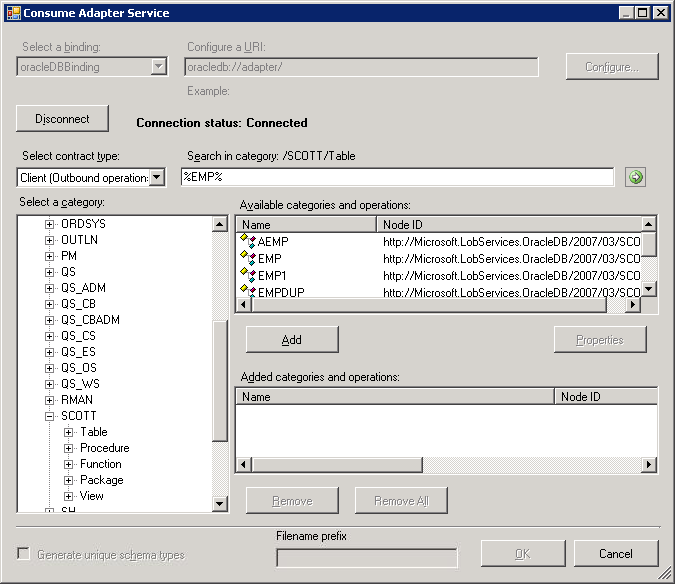
Nota
Con los modelos de servicio y canal WCF, los clientes de adaptador pueden especificar un tamaño de lote para realizar una búsqueda por lotes de metadatos.
Generar esquema mediante el complemento de servicio Consumir adaptador o el Asistente para agregar metadatos de adaptador
Puede usar el Complemento de servicio Consumir adaptador o el Asistente para agregar metadatos del adaptador para generar esquema para artefactos de base de datos de Oracle seleccionados. Una vez que haya explorado y buscado los artefactos que desea invocar, puede generar el esquema para esos artefactos y enviar mensajes, conforme al esquema, a la base de datos de Oracle. Realice los pasos siguientes para recuperar metadatos de una base de datos de Oracle mediante el complemento consumir servicio adaptador.
Nota
Puede seleccionar nodos de categoría para devolver todas las operaciones del subárbol de esa categoría; por ejemplo, puede seleccionar una tabla completa (para generar esquema para todas las operaciones de la tabla) o una selección de operaciones específicas en una tabla (por ejemplo, Insertar y eliminar) para generar esquema solo para esas operaciones en una tabla. Para obtener más información sobre los nodos, vea Metadata Node IDs3.
Para recuperar metadatos de una base de datos de Oracle
Conéctese a una base de datos de Oracle mediante el Asistente para consumir metadatos del servicio adaptador o Agregar adaptador. Consulte Conexión a Oracle Database en Visual Studio para obtener instrucciones.
En la lista desplegable Seleccionar tipo de contrato , seleccione el tipo de contrato en función de si va a realizar operaciones entrantes o salientes mediante el adaptador.
En el cuadro Seleccionar una categoría , expanda un nodo de esquema.
Seleccione la categoría para la que desea generar metadatos. Por ejemplo, si desea generar metadatos para una tabla, seleccione Tabla.
Expanda ese nodo de categoría determinado y seleccione el elemento específico dentro de ese nodo para el que desea generar metadatos.
Por ejemplo, para generar metadatos para una tabla específica, expanda el nodo Tabla y seleccione el nombre de tabla específico.
Nota
También puede buscar un elemento de base de datos específico, como se describe en el procedimiento anterior.
En el cuadro Categorías y operaciones disponibles , seleccione las operaciones que pertenecen al elemento de base de datos que seleccionó en el paso anterior y, a continuación, haga clic en Agregar. Las operaciones seleccionadas aparecen en el cuadro Categorías y operaciones agregadas .
En la ilustración siguiente se muestra el complemento Consumir servicio de adaptador, que enumera las operaciones seleccionadas.
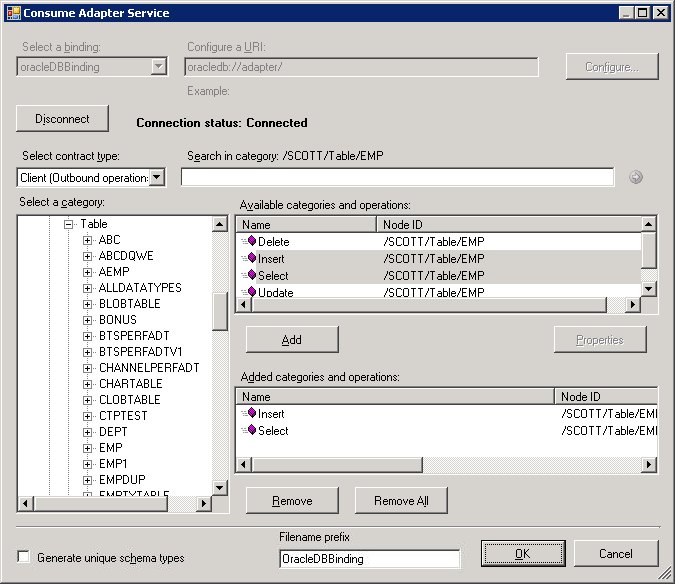
Si desea generar esquema para varias operaciones, puede haber algunas definiciones de elementos duplicados entre estos esquemas que pueden provocar errores en la compilación del proyecto de BizTalk. Por ejemplo, considere un escenario en el que se genera el esquema para una operación "Op1". El esquema de "Op1" contiene un parámetro del tipo de datos complejo "CT1". Después de generar el esquema para "Op1", cierre el Complemento de servicio de adaptador de consumo y vuelva a abrirlo para generar el esquema para otra operación "Op2". Supongamos que "Op2" también contiene un parámetro del tipo de datos complejo "CT1". Después de salir del complemento consumir servicio adaptador y compilar el proyecto, obtendrá errores de compilación porque el tipo de datos complejo "CT1" se define dos veces en archivos XSD diferentes. En tales situaciones, se recomienda lo siguiente:
Genere el esquema para todas las operaciones en una sola ejecución del complemento consumir servicio adaptador. Esto garantiza que el complemento consumir servicio adaptador genera solo una definición para el tipo de datos complejo "CT1".
Si desea generar el esquema para varias operaciones en diferentes ejecuciones del Complemento de servicio de adaptador de consumo, asegúrese de activar la casilla Generar tipos de esquema únicos para que los archivos XSD generados contengan espacios de nombres únicos para el tipo de datos complejo "CT1".
Haga clic en OK. El archivo de esquema se guarda con una extensión .xsd en la misma ubicación que el proyecto de BizTalk.
De forma predeterminada, los archivos se crean con la convención de nomenclatura "OracleDBBindingSchema<n.xsd>", donde 'n' puede ser 1, 2, etc., dependiendo del número de archivos de esquema creados. Como alternativa, puede proporcionar un nombre personalizado a los archivos de esquema escribiendo un nombre en el cuadro de texto Prefijo nombre de archivo. El complemento de servicio consumir adaptador ahora crea archivos de esquema con el prefijo de prefijo de nombre de archivo de convención <de nomenclatura n.xsd<>.>
Nota
El complemento de servicio consumir adaptador también crea un archivo de enlace (un archivo XML) que contiene las propiedades de enlace que especificó al generar el esquema para una operación y la acción SOAP para invocar la operación. Puede importar este archivo de enlace en la consola de administración de BizTalk Server para crear un puerto WCF-Custom con el URI de conexión, las propiedades de enlace y el conjunto de acciones SOAP. Para obtener más información, consulte Configuración de un enlace de puerto físico mediante un archivo de enlace de puertos a Oracle Database.
Importante
El uso del Asistente para agregar metadatos del adaptador no genera un archivo de enlace.
En el menú Archivo, haga clic en Guardar todo.
Generación de un cliente WCF o un contrato de servicio WCF mediante el complemento Agregar referencia de servicio de adaptador
Puede usar el complemento Agregar referencia de servicio de adaptador para generar código de cliente WCF para operaciones salientes o código de servicio WCF para las operaciones entrantes.
Para recuperar metadatos de una base de datos de Oracle
En el complemento Agregar referencia de servicio de adaptador, en la lista desplegable Seleccionar tipo de contrato , seleccione el tipo de contrato en función de si va a realizar operaciones entrantes (POLLINGSTMT) o salientes.
Busque o busque categorías (como una tabla de base de datos de Oracle) o para las operaciones específicas para las que desea generar un cliente WCF (o contrato de servicio WCF).
Por ejemplo, para buscar las operaciones en SCOTT. Tabla EMP, En el cuadro Seleccionar una categoría :Expanda el nodo raíz (/) para ver los esquemas expuestos para la base de datos de Oracle.
En el nodo raíz, expanda el nodo SCOTT para ver las categorías expuestas para el esquema SCOTT.
En el nodo SCOTT , expanda el nodo Tabla para ver las tablas expuestas para el esquema SCOTT.
En el nodo Tabla , seleccione el nodo EMP . Las operaciones expuestas para la tabla EMP se muestran en el cuadro Categorías y operaciones disponibles .
En el cuadro Categorías y operaciones disponibles , seleccione las operaciones o categorías para las que desea generar un cliente WCF (o contrato de servicio WCF) y, a continuación, haga clic en Agregar. Las operaciones seleccionadas aparecen en el cuadro Categorías y operaciones agregadas .
En la ilustración siguiente se muestra el complemento Agregar referencia del servicio adaptador con las operaciones Insertar y Actualizar para SCOTT. Tabla EMP seleccionada.
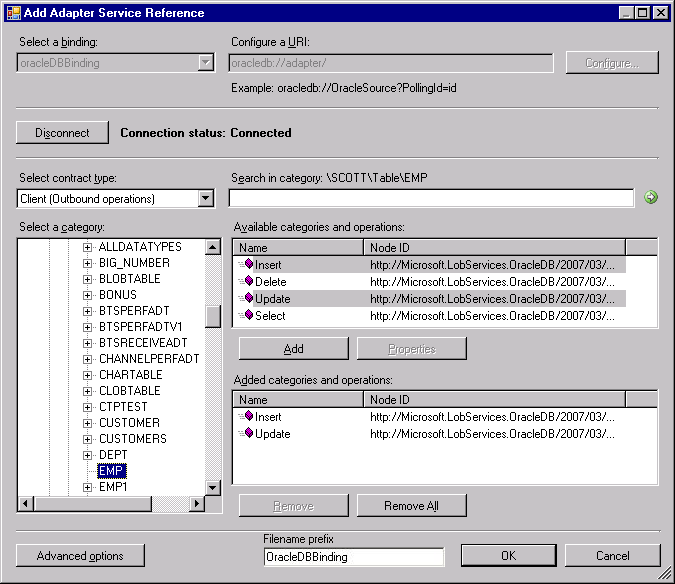
Importante
Dependiendo de las operaciones salientes (o categorías) que seleccione, puede generarse más de una clase de cliente WCF. Para más información, consulte Generación de un cliente WCF o un contrato de servicio WCF para artefactos de la solución oracle Database.
Para la mayoría de los escenarios, las opciones de serialización predeterminadas son suficientes; Sin embargo, si es necesario, puede controlar varios aspectos sobre el código que se genera y el tipo de serializador que se usa. Para establecer estas opciones:
Haga clic en Opciones avanzadas para abrir el cuadro Opciones avanzadas .
En el cuadro Opciones avanzadas , en Elegir opciones para el proxy generado, seleccione las opciones que desee. Por ejemplo, puede seleccionar si se generan métodos asincrónicos para el cliente WCF o deshabilitar la generación de un archivo de configuración.
En Serializador , seleccione el serializador que se debe usar.
En la ilustración siguiente se muestra el cuadro Opciones avanzadas con las selecciones predeterminadas (se selecciona Automáticamente para el serializador y no se selecciona ninguna otra opción).
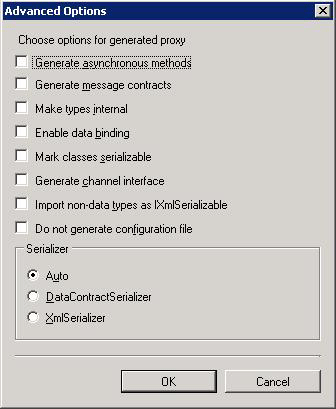
Las opciones que puede configurar en el cuadro Opciones avanzadas son equivalentes a algunas de las opciones disponibles cuando se usa la Herramienta de utilidad de metadatos de ServiceModel (svcutil.exe). Para obtener más información sobre estas opciones, vea ServiceModel Metadata Utility Tool (Svcutil.exe)).
Haga clic en OK. El complemento Agregar referencia de servicio de adaptador guarda la clase de cliente WCF (o la interfaz de servicio WCF) y el código auxiliar para las operaciones y categorías que ha seleccionado en el directorio del proyecto. De forma predeterminada, también se guarda un archivo de configuración. Se generan archivos ligeramente diferentes para las operaciones entrantes y salientes; para obtener más información, consulte Generación de un cliente WCF o un contrato de servicio WCF para artefactos de solución de Oracle Database.
Puede seleccionar cualquier nodo que aparezca en el cuadro Categorías y operaciones disponibles . Si selecciona un nodo de categoría, se seleccionarán todas las operaciones disponibles en ese nodo y sus sub nodos. Por ejemplo, para generar un cliente WCF para todas las operaciones expuestas para la tabla EMP, puede seleccionar el nodo EMP; para generar clientes WCF para todas las tablas del esquema SCOTT, puede seleccionar el nodo Tabla; y así sucesivamente.
Consulte también
Obtención de metadatos para las operaciones de Oracle Database en Visual Studio
Comentarios
Próximamente: A lo largo de 2024 iremos eliminando gradualmente GitHub Issues como mecanismo de comentarios sobre el contenido y lo sustituiremos por un nuevo sistema de comentarios. Para más información, vea: https://aka.ms/ContentUserFeedback.
Enviar y ver comentarios de